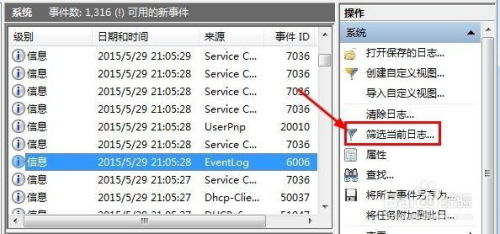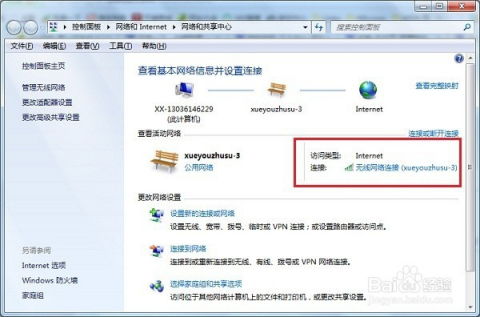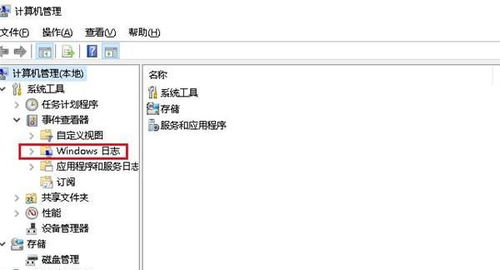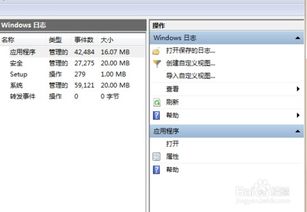揭秘!轻松掌握查看电脑开机时间的小技巧
在日常生活中,我们时常会好奇电脑已经开机多久了。无论是出于监控电脑运行状况,还是纯粹满足好奇心,查看电脑开机时间都是一个非常实用的操作。本文将详细介绍如何在不同类型的操作系统中查看电脑的开机时间,帮助大家轻松掌握这一技能。
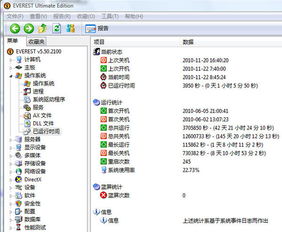
Windows系统
在Windows系统中,有多种方法可以查看电脑的开机时间。以下是几种简单易行的方法:
方法一:使用任务管理器
1. 打开任务管理器:你可以通过以下任意一种方式打开任务管理器:
按住`Shift` + `Ctrl`,然后按下`Esc`键。
按住`Alt` + `Ctrl`,然后按下`Del`键,并点击“任务管理器”。
在开始搜索栏中输入“任务管理器”,然后点击结果中的任务管理器应用程序。
2. 查看性能选项卡:在任务管理器窗口中,点击顶部的“性能”选项卡。
3. 选择CPU选项卡:在左侧找到并点击“CPU”选项(注意:如果你使用的是Windows 7或更低版本,请跳过此步骤)。
4. 查看运行时间:在下半部分,你会看到“运行时间”标题。右侧的数字会以“天:小时:分钟:秒”的格式显示,表示电脑自上次关机以来已经开机运行的时间。
方法二:通过设置查看
这种方法虽然不直接显示开机时间,但可以通过网络连接的持续时间来推断出电脑的运行时间(只要网络连接没有重置)。
1. 打开设置:使用`Windows` + `I`快捷键打开“设置”。
2. 选择网络和Internet:点击“网络和Internet”,然后选择“高级网络设置”。
3. 查看持续时间:展开“WLAN”或有线网卡的信息,查看“持续时间”。
方法三:使用控制面板
1. 打开控制面板:使用`Windows` + `R`快捷键打开“运行”对话框,输入`control`命令并回车。
2. 进入网络和共享中心:依次打开“网络和Internet”、“网络和共享中心”和“更改适配器设置”。
3. 查看网卡持续时间:双击已连接网络的无线或有线网卡,通过“持续时间”推断出Windows的正常运行时间。
方法四:使用命令行
1. 打开命令提示符:使用`Windows` + `R`快捷键打开“运行”对话框,输入`cmd`命令并回车。
2. 查看系统启动时间:输入`systeminfo | find "启动时间"`命令,查看系统启动时间。
3. 使用WMIC(不推荐,因为微软正在弃用WMIC):
输入`wmic path Win32_OperatingSystem get LastBootUpTime`命令。
命令行的输出可以解释为具体的日期和时间,然后用当前时间减去上次启动时间,即可算出Windows的运行时长。
4. 使用PowerShell:
打开PowerShell:使用`Windows` + `R`快捷键打开“运行”对话框,输入`powershell`命令并回车。
输入`(Get-Date) - (Get-WmiObject Win32_OperatingSystem).LastBootUpTime`命令计算设备运行时间。
方法五:使用事件查看器
1. 打开事件查看器:右击“此电脑”,选择“管理”,然后依次打开“事件查看器”、“Windows日志”和“安全”。
2. 筛选日志:在右侧等待一会,会出现近期的电脑事件。下拉滚动条可以找到电脑的关机和开机日期。
3. 获取开机时间:选择“系统”,点击右侧的“筛选当前日志”,在ID号栏输入6005(表示获取开机时间),然后确定。
4. 获取关机时间:在ID号栏输入6006(表示获取关机时间),然后确定。
macOS系统
在macOS系统中,查看开机时间同样非常方便:
1. 点击苹果图标:位于屏幕左上角,会显示一个下拉菜单。
2. 选择“关于本机”:点击下拉菜单底部的“关于本机”选项。
3. 查看系统报告:在“关于本机”窗口的左侧,点击“系统报告”。
4. 查看软件信息:在左侧选择“软件”标题,然后在页面中间的信息列表底部附近找到“开机至今”标题。该标题右侧的数字显示了Mac自上次关机以来已经开机运行的时间。
Linux系统
在Linux系统中,你可以通过终端来查看开机时间:
1. 打开终端:在发行版的应用程序菜单中找到终端,或者使用GNOME桌面环境的`⊞Win`键并输入“终端”以找到它。
2. 输入命令:输入`uptime -p`并按回车,终端将输出你的计算机的开机时间。
注意事项
不同版本的系统可能略有不同:不同版本的Windows、macOS或Linux系统在界面和选项上可能会有所不同,但基本步骤大同小异。
保持系统更新:及时更新操作系统可以确保系统功能的正常运行,同时也能提高系统的安全性和稳定性。
定期关机:不时地关机可以帮助计算机释放资源,保持系统性能的最佳状态。长时间不关机可能会导致运行速度变慢。
通过以上方法,你可以轻松查看电脑的开机时间,无论你是在使用Windows、macOS还是Linux系统。这些方法不仅简单易行,而且准确可靠,能够满足你对电脑运行状况的好奇心和监控需求。希望这篇文章对你有所帮助!
- 上一篇: 揭秘:提示语的真正含义是什么?
- 下一篇: 营业执照年审全攻略,轻松搞定!
-
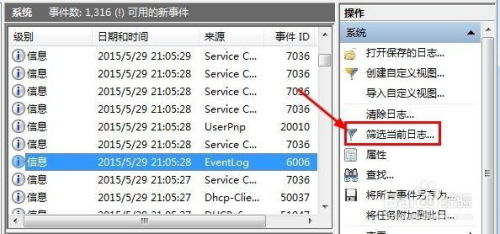 如何查看计算机的开机时间?资讯攻略11-25
如何查看计算机的开机时间?资讯攻略11-25 -
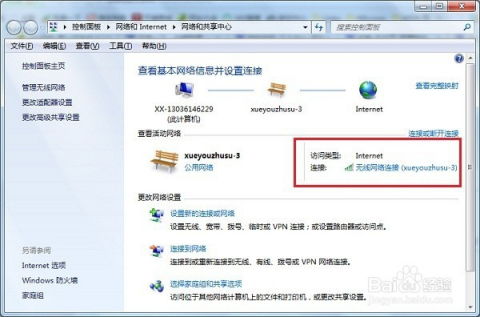 轻松掌握:如何查看电脑开机时间与开机时长资讯攻略11-21
轻松掌握:如何查看电脑开机时间与开机时长资讯攻略11-21 -
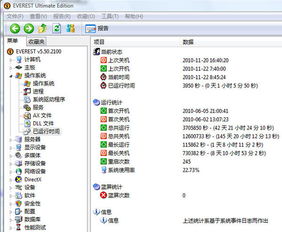 揭秘:轻松掌握你的电脑开机时长!资讯攻略11-25
揭秘:轻松掌握你的电脑开机时长!资讯攻略11-25 -
 如何查看电脑开机时长与系统启动时间资讯攻略11-21
如何查看电脑开机时长与系统启动时间资讯攻略11-21 -
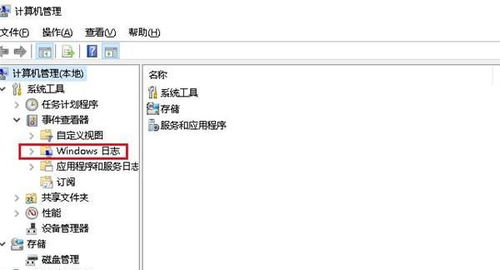 Win10系统中查询与查看电脑开机时间的方法资讯攻略12-01
Win10系统中查询与查看电脑开机时间的方法资讯攻略12-01 -
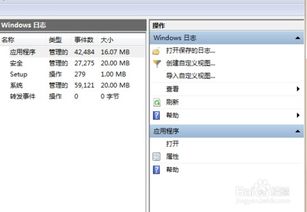 如何查询电脑开机时长资讯攻略11-25
如何查询电脑开机时长资讯攻略11-25